透かしを使用すると、ユーザーはドキュメントを次のようにマークできます。プライベート、機密、およびドキュメントの使用法と信頼性について通知するテキストを記述します。テキストまたは画像のいずれかを透かしとして含めることができ、印刷ページに表示されて特定の用途のためにマークします。ブランドのエンブレム、企業のロゴ、透かしとして含める製品のモノグラムなどです。 Word 2010では、使用 透かし この機能は、ドキュメントの聴衆に、適用した使用法の制約について知らせるのに役立ちます。 Wordは、テキストと画像の両方の透かしをサポートしています。
Word 2010を起動し、透かしを表示するドキュメントを開き、ページの[レイアウト]タブに移動します。

[透かし]オプションから、適切な透かしを選択して適用します。
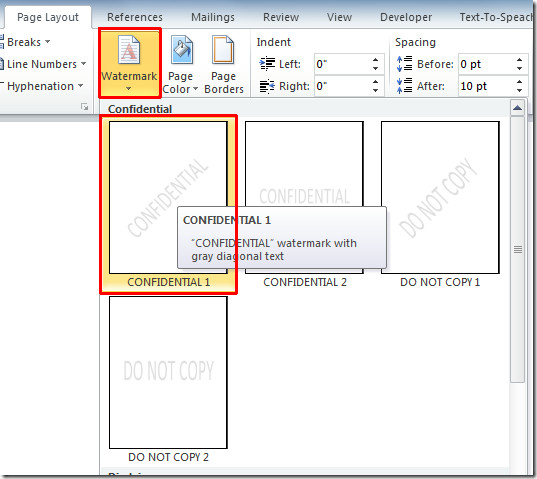
ここで、文書の透かしを見ることができます。
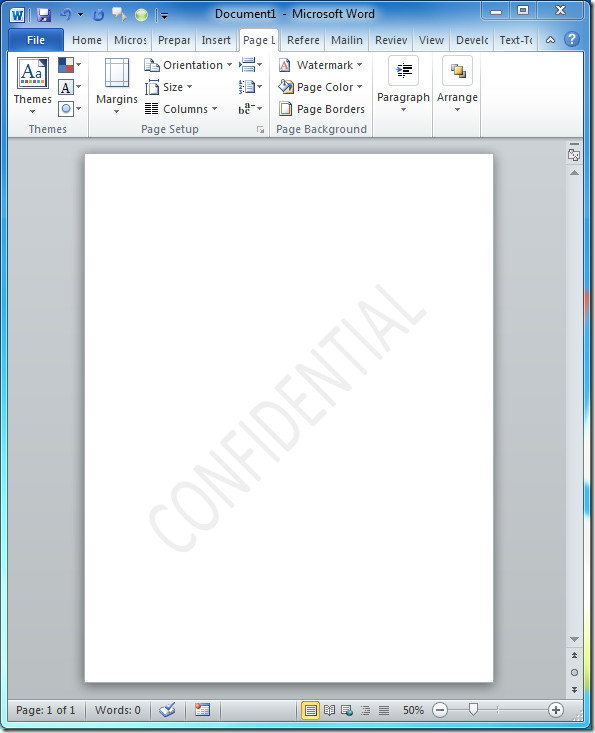
カスタムテキスト付きの透かしを表示する場合は、 透かし オプション、クリック カスタム透かし。
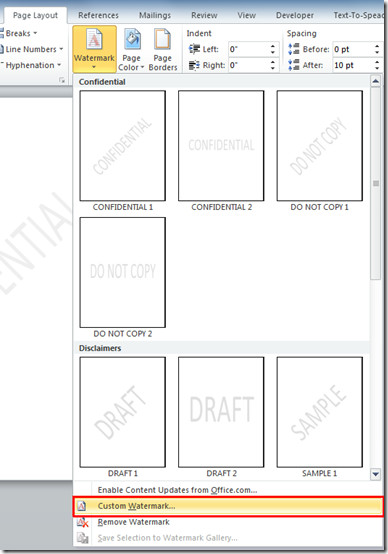
届きます 印刷された透かし ダイアログ。下 テキストの透かし そしてから テキスト、 文書に透かしとして表示するテキストを入力します, 下のスクリーンショットに示すように。クリック OK 続ける。
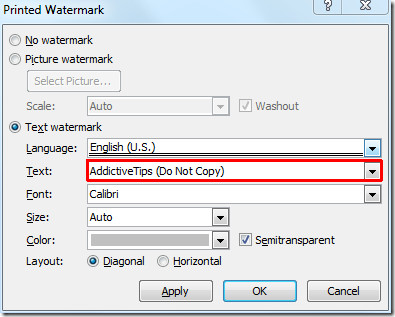
ドキュメントにカスタム透かしが表示されます。
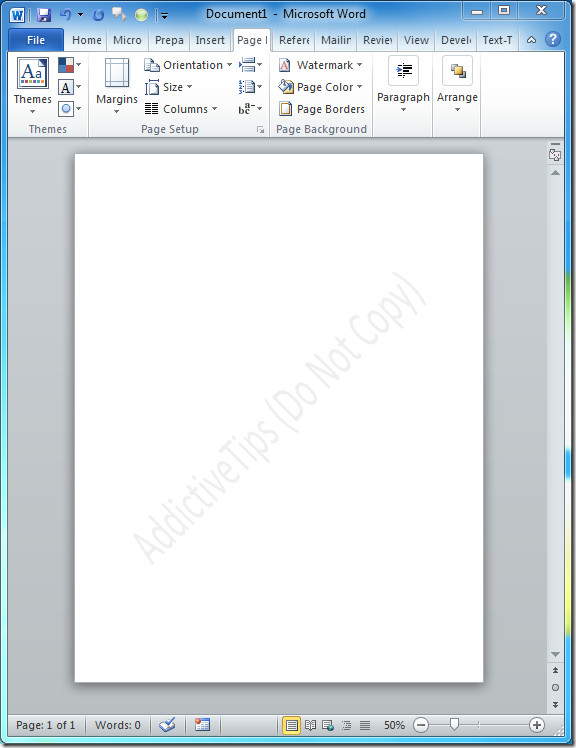
透かしとしてテキストの代わりに画像を挿入するには、クリックしてください カスタム透かし から 透かし メニュー. 今すぐ有効にする 画像の透かし オプション、およびSをクリック画像を選択します。 透かしとして含める画像を選択し、クリックします インサート。
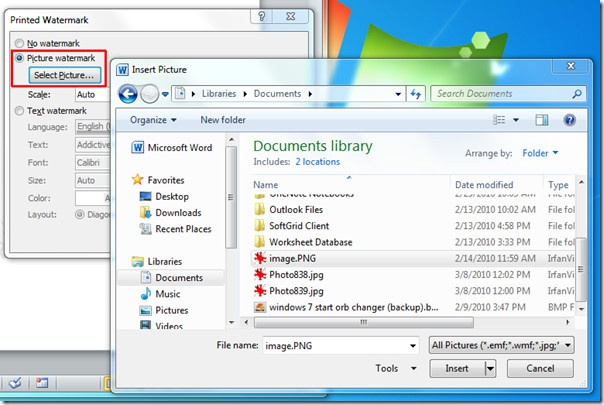
選択した画像ファイルのパスが表示されたら、クリックします OK さらに続行します。
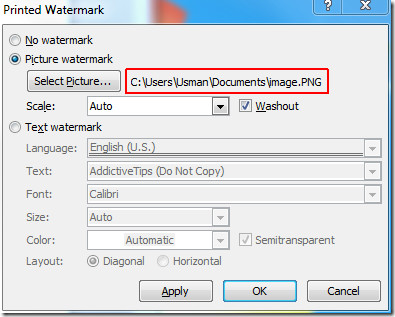
以下のスクリーンショットに示すように、ドキュメントに透かし画像が表示されます。
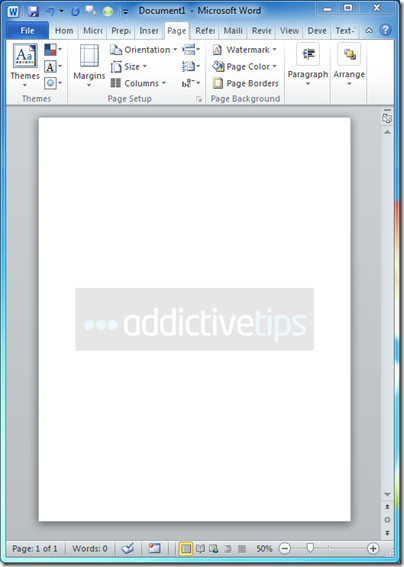
また、Word 2010の差し込み印刷およびWord 2010でのYouTubeビデオの埋め込みに関する以前にレビューされたガイドを確認することもできます。













コメント